En Kullanışlı 96 GIMP Klavye Kısayolu
Yayınlanan: 2023-06-21Hiç düzenleme sürecinizin daha hızlı veya daha verimli olmasını dilediniz mi? Öyleyse, bazı temel GIMP klavye kısayollarına aşina olmak, zamandan tasarruf etmenize ve iş akışınızı daha sorunsuz hale getirmenize yardımcı olacaktır.
GIMP'nin kısayol seçimi, katmanları ve görüntü dönüşümlerini ayarlamaktan menülerde gezinmeye ve komutları yürütmeye kadar, kullanıcılara düzenleme görevlerini hızlandırmak için birçok seçenek sunar. Bu blog gönderisinde, GIMP'de bulunan en kullanışlı kısayolları ve bunların en iyi nasıl kullanılacağına dair ipuçlarını keşfedeceğiz.
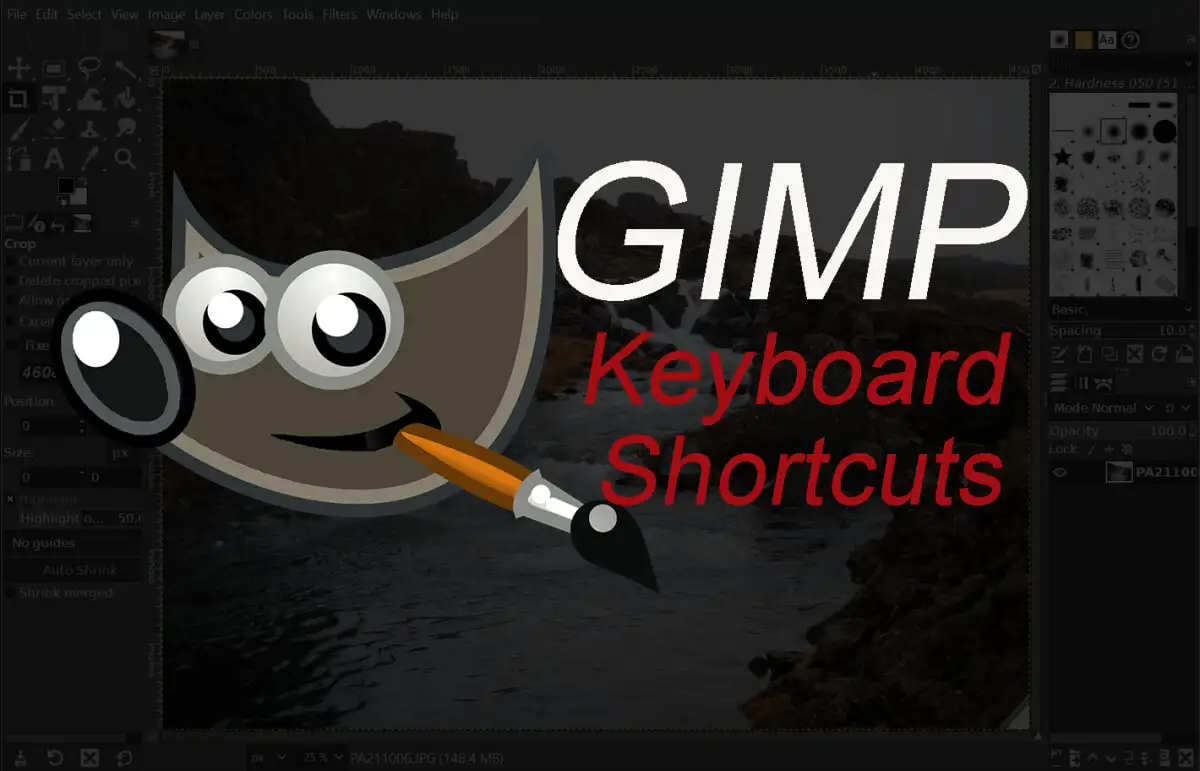
Ayrıca, kendinize daha fazla üretkenlik artışı sağlamak istiyorsanız, favori Excel klavye kısayollarımızı ve Google Dock klavye kısayollarımızı kontrol ettiğinizden emin olun. Her şeye tıklayarak çok fazla zaman harcıyorsun.
GIMP Aracı Klavye Kısayolları
GIMP araçları Photoshop'takilere benzer.
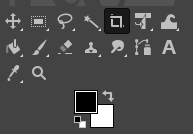
Aslında, herhangi bir resim düzenleme uygulamasında çalıştıysanız, çoğunu kolayca tanıyacaksınız. Görüntüyü ve öğelerini seçmenize ve bunlarla etkileşim kurmanıza yardımcı olurlar.
| Aksiyon | Windows ve Linux | Mac os işletim sistemi | |
| Hareket aracı | M | M | |
| Dikdörtgen seçim aracı | R | R | |
| Elips seçim aracı | E | E | |
| Ücretsiz seçim aracı | F | F | |
| Makas seçme aracı | BEN | BEN | |
| Bulanık seçim aracı | sen | sen | |
| Silgi aracı | Shift + E | Shift + E | |
| Renge Göre Seç | Shift + O | Shift + O | |
| Kırpma aracı | Shift + C | Shift + C | |
| kova doldurma | Shift + B | Shift + B | |
| Gradyan | G | G | |
| Boya fırçası | P | P | |
| Kalem | N | N | |
| Pistole | A | A | |
| Mürekkep | K | K | |
| Boya Fırçam | Y | Y | |
| Klon | C | C | |
| İyileştirmek | H | H | |
| Yollar | B | B | |
| leke | S | S | |
| Metin | T | T | |
| Renk seçici | Ö | Ö |
Not: Araçlardan bazıları gruplanmıştır, bu nedenle araç menüsünde hepsini görmezsiniz. Örneğin, Pencil, Airbrush, Ink ve MyPainBrush, Paintbrush altında gruplandırılmıştır. Aynısı Elips seçim aracı için de geçerlidir; Dikdörtgen seçim aracıyla gruplandırılmış halde bulabilirsiniz.
GIMP Ek Seçim Klavye Kısayolları
Burada listelenen kısayollar, farklı seçimlerle etkileşime geçmenin yanı sıra benzersiz şekillerde seçim yapmanıza yardımcı olacaktır. En yaygın eylemleri seçtik ve bunlar kendi kendini açıklıyor.
| Aksiyon | Windows ve Linux | Mac os işletim sistemi |
| Hepsini seç | CTRL+A | Komut + A |
| Seçimleri değiştir | CTRL + T | Komut + T |
| Hiçbirini seçme | Shift + CTRL + A | Shift + Komut + A |
| Zıt seçim | CTRL + ben | Komut + ben |
| Kayan seçim | Shift + CTRL + L | Shift + Komut + L |
| Yoldan Seç | Shift + V | Shift + V |
GIMP Düzenleme Klavye Kısayolları
Belgenizi veya dosyanızı düzenlemeye gelince, iş akışınızı hızlandırmak için bu klavye kısayollarını kullanın.
| Aksiyon | Windows ve Linux | Mac os işletim sistemi |
| Kırp ve Yeniden Boyutlandır | Shift + C | Shift + C |
| Döndür | Shift + R | Shift + R |
| Ölçek | Shift + T | Shift + T |
| Kırpmak | Shift + S | Shift + S |
| Perspektif | Shift + P | Shift + P |
| çevir | Shift + F | Shift + F |
| Karışım | L | L |
| Atlatmak veya Yakmak | Shift + D | Shift + D |
| Renkleri Değiştir | X | X |
| Varsayılan Renkler | D | D |
| Önceki işlemi geri al | CTRL + Z | Komut + Z |
| Son eylemi yeniden yap | CTRL + Y | Komut + Y |
| kopyala | CTRL + C | Komut + C |
| Kesmek | CTRL + X | Komut + X |
| Yapıştırmak | CTRL + V | Komut + V |
| yerine yapıştır | CTRL + Alt + V | Komut + Seçenek + V |
| Fırça Boyutunu Artırma | ] | ] |
| Fırça Boyutunu Azalt | [ | [ |
| Seçimi Göster veya Gizle | CTRL + T | Komut + T |
Not: Yerinde Yapıştır eylemi, panonuzun içeriğini yeni bir dosyaya, tam olarak orijinal dosyada bulunduğu konuma yapıştırmanıza olanak tanır.
GIMP Dosyası Klavye Kısayolları
Bu bölümde listelenen klavye kısayolları, GIMP'de farklı dosya ve görüntüleri açmanıza ve bunlarla etkileşimde bulunmanıza yardımcı olacaktır.
| Aksiyon | Windows ve Linux | Mac os işletim sistemi |
| yeni dosya aç | CTRL + K | Komut + H |
| Resmi aç | CTRL + Ç | Komut + O |
| Görüntüyü yeni katman olarak aç | CTRL + Alt + Ç | Komut+ Seçenek + O |
| Son görüntüyü aç 01 | CTRL + 1 | Komut + 1 |
| Son görüntüyü aç 02 | CTRL + 2 | Komut + 2 |
| Son görüntüyü aç 03 | CTRL + 3 | Komut + 3 |
| Panodan yeni bir resim oluştur | Shift + CTRL + V | Shift + Komut + V |
| Yeni bir adla kaydet | Shift + CTRL + S | Shift + Komut + S |
| Tüm Dosyaları Kapat | Shift + CTRL + W | Shift + Komut + W |
| GIMP'den çık | CTRL + Q | Komut + Q |
Not: 03'ten sonra yeni bir görüntüyü açmak aynı komuttur, sadece numarayı karşılık gelen sayıyla değiştirin. CTRL(Komut) + 4,5,6 vb.

GIMP Görünümü ve Eylem Klavye Kısayolları
Burada listelenen klavye kısayolları, GIMP ile etkileşime girmenize yardımcı olacaktır. Menülerine kolayca göz atın, kılavuzları veya cetvelleri değiştirin ve arka planı bir renkle doldurun.
| Aksiyon | Windows ve Linux | Mac os işletim sistemi |
| Ana menü | F10 | F10 |
| Aşağıya doğru açılan menü | Shift + F10 | Shift + F10 |
| Tam ekran | F11 | F11 |
| Hızlı maskeyi değiştir | Shift + Q | Shift + Q |
| Belge penceresini kapat | CTRL + B | Komut + W |
| Shrink ambalaj | CTRL + E | Komut + E |
| Görüntüyü belge penceresine sığdır | Shift + CTRL + E | Shift + Komut + E |
| Cetvelleri değiştir | Shift + CTRL + R | Shift + Komut + R |
| Kılavuzları değiştir | Shift + CTRL + T | Shift + Komut + T |
| Seçimi temizle | CTRL + K | Komut + K |
| Ön Plan Rengiyle Doldur | CTRL + , | Komut + , |
| Arka plan rengiyle doldur | CTRL + . | Komut + . |
| Desenle doldur | CTRL + : | Komut + : |
GIMP İletişim Kutuları Klavye Kısayolları
Bu kısayollar, GIMP'deki Diyalogları değiştirmenize izin verecektir. İletişim kutuları, araç seçeneklerini içeren veya belirli bir göreve ayrılmış hareketli pencerelerdir. Tüm seçeneklerini zahmetsizce görmek ve değiştirmek için iletişim kutularını açın.
| Aksiyon | Windows ve Linux | Mac os işletim sistemi |
| Katmanlar | CTRL + L | Komut + L |
| Fırçalar | Shift + CTRL + B | Shift + Komut + B |
| desenler | Shift + CTRL + P | Shift + Komut + P |
| Araç Seçenekleri | Shift + CTRL + T | Shift + Komut + T |
| Paletler | CTRL + P | Komut + P |
| Bilgi | Shift + CTRL + I | Shift + Komut + I |
| Navigasyon | Shift + CTRL + N | Shift + Komut + N |
| Geçerli pencereyi kapat | Alt + F4 | Seçenek + F4 |
| Sonraki widget'a git | Sekme | Sekme |
| Önceki widget'a git | Shift + Sekme | Shift + Sekme |
| Yeni değer ayarla | Girmek | Seçenek |
| Listedeki geçerli düğmeyi etkinleştir | Boşluk çubuğu | Boşluk çubuğu |
| Sekmeler arasında geçiş yap | CTRL + Alt + Sayfa yukarı | Command + Option + Sayfa yukarı |
| Açık konum | Shift + L | Shift + L |
| Aşağı klasör | Alt + Aşağı ok | Seçenek + Aşağı ok |
| yukarı klasör | Alt + Yukarı ok | Seçenek + Yukarı ok |
| Ana klasör | Alt + Giriş tuşu | Seçenek + Giriş tuşu |
| Geçerli iletişim kutusunu kapat | Esc | Esc |
GIMP Katmanları Klavye Kısayolları
Katmanları manipüle etmek, herhangi bir görüntü düzenleme aracı için çok önemlidir. Hızlı yapmak, görevinizi kısa sürede bitireceğiniz anlamına gelir. İstenen eylemi hızlı bir şekilde gerçekleştirmenin klavye kısayollarını kullanmaktan daha iyi bir yolu var mı? Katmanları kolay ve hızlı bir şekilde değiştirmek için bu tabloda listelenen kısayolları kullanın.
| Aksiyon | Windows ve Linux | Mac os işletim sistemi |
| Yeni katman | Shift + CTRL + N | Shift + Komut + N |
| Seçilen katmanı çoğalt | Shift + CTRL + D | Shift + Komut + D |
| Bağlantı katmanı | CTRL + H | Komut + H |
| Yukarıdaki katmanı seçin | Sayfa yukarı | Sayfa yukarı |
| Aşağıdaki katmanı seçin | sayfa aşağı | sayfa aşağı |
| İlk katmanı seçin | Ev anahtarı | Ev anahtarı |
| Son katmanı seçin | Bitir tuşu | Bitir tuşu |
| Tüm görünür katmanları birleştir | CTRL + M | Komut + M |
GIMP Klavye Kısayollarının Tam Listesine Nasıl Erişilir?
Bu makale, GIMP için yalnızca en yaygın ve kullanışlı klavye kısayollarını listeler. Ancak her GIMP kullanıcısının tercih ettiği ve benzersiz kısayol listesi vardır ve zamanla siz de bir tane oluşturacaksınız. Bu listelere en çok kullandığınız araçları ve işlevleri ekleyeceksiniz veya belki de çok sık kullanmadığınız kısayolları çıkaracaksınız. GIMP uygulamasında kısayolların tam listesini şu şekilde bulabilirsiniz.
- PC veya Mac'inizde GIMP'yi açın.
- Düzen menüsüne (veya Mac'te GIMP Uygulaması menüsüne) gidin.

- Klavye Kısayolları'nı seçin.
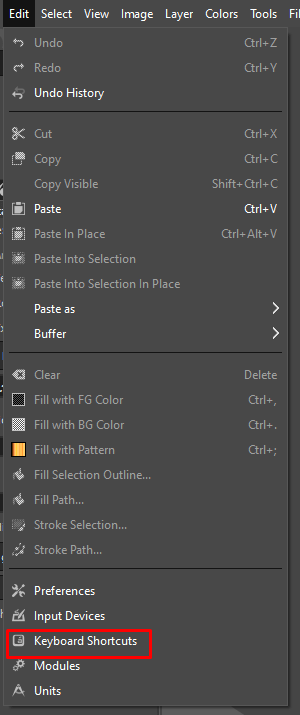
- GIMP, etkinleştirmeniz için farklı komutların ve kısayolların tam bir listesini görüntüler. Bu pencerede özelleştirilmiş kısayollar da oluşturabilirsiniz.
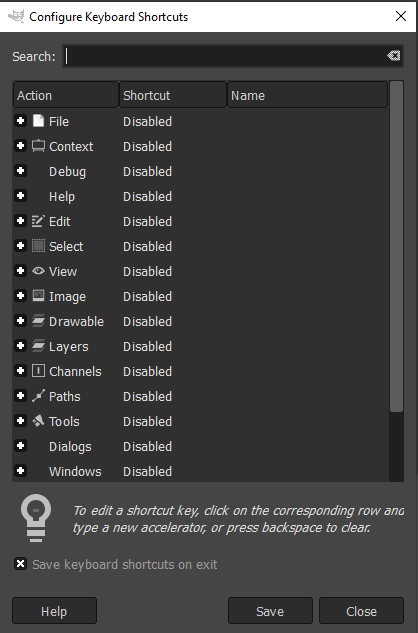
Özelleştirilmiş Klavye Kısayolları Nasıl Oluşturulur
Tüm GIMP komutlarının özel klavye kısayolları yoktur. Sonuçta, binlerce komut var ve en kullanışlı olanları seçmek ve zaten yoksa kısayol atamak size kalmış. GIMP'de şu şekilde yapabilirsiniz:
- GIMP'yi bir PC veya Mac'te açın.
- Düzen menüsüne (veya Mac'te GIMP Uygulaması menüsüne) gidin.
- Klavye Kısayolları'nı seçin.
- Aradığınız komutu bulmak için arama alanını kullanın.
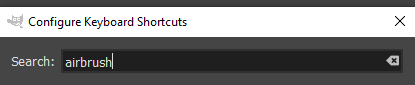
- Belirli bir komuta herhangi bir kısayol atanmamışsa, yanında Devre Dışı yazacaktır.
- Kendi kısayolunuzu oluşturmak için komutun girişinde herhangi bir yeri tıklayın. Devre Dışı'nın Yeni hızlandırıcı ile değiştirildiğini göreceksiniz…
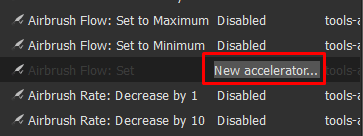
- Bu komuta atamak için istediğiniz klavye kısayoluna basın. Bir hata yaptıysanız veya fikrinizi değiştirdiyseniz kısayolunuzu silmek için geri tuşuna basın.
- Seçtiğiniz klavye kısayolu zaten başka bir komuta atanmışsa, GIMP, kısayolun üzerine yazmak istediğinizi onaylamanızı isteyen bir açılır pencere görüntüler.
- Onaylamak için Kısayolu Yeniden Ata'yı seçin.
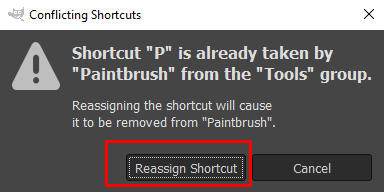
GIMP klavye kısayolları, görüntüleri düzenleme söz konusu olduğunda inanılmaz derecede kullanışlı bir araçtır. Sadece birkaç tuşa basarak, hiç vakit kaybetmeden çarpıcı resimler oluşturabilirsiniz. İster profesyonel bir fotoğrafçı olun ister GIMP'ye yeni başlıyor olun, bu kısayollar iş akışınızı çok daha sorunsuz ve verimli hale getirebilir.
